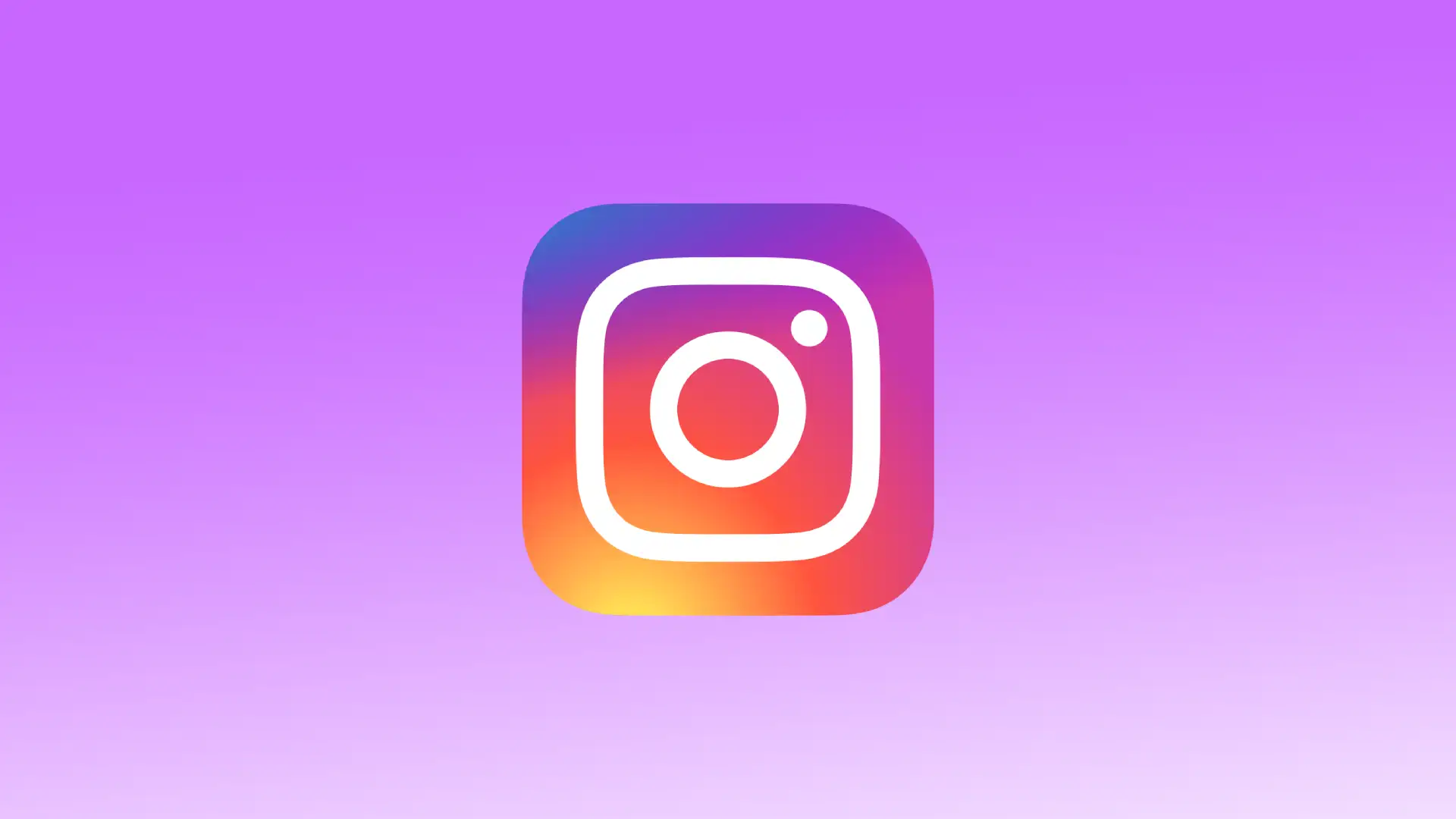O modalitate de a face poveștile Instagram mai atrăgătoare este să schimbați culoarea de fundal a poveștilor Instagram. Schimbarea culorii de fundal este procesul de selectare și aplicare a unei anumite culori care să fie folosită ca fundal într-o poveste Instagram. În loc să folosească un fundal alb simplu sau un fundal bazat pe o fotografie, utilizatorul poate alege orice culoare din paletă pentru a crea efectul dorit.
În acest articol, voi descrie experiența mea și modalitățile de a schimba culoarea de fundal în poveștile Instagram. Veți putea să schimbați fundalul într-o culoare solidă, să creați un efect de gradient și chiar cum să vă folosiți propria fotografie ca fundal. și conținut creativ.
Cum să-ți schimbi fundalul poveștii Instagram într-o culoare solidă?
Funcția de schimbare a fundalului poveștilor vă permite să adăugați fundaluri de culoare solidă, plăcute din punct de vedere estetic, la poveștile dvs. pentru a le conferi un aspect unic. Puteți alege orice culoare din paletă sau puteți amesteca propria culoare folosind selectorul de culori.
Utilizând funcția de schimbare a fundalului poveștilor de pe Instagram, puteți adăuga personalitate și creativitate postărilor dvs., făcându-le mai vizibile și mai atractive pentru publicul dvs. Pentru a vă schimba fundalul poveștii de pe Instagram într-o culoare solidă, urmați aceste instrucțiuni:
- Deschideți aplicația Instagram pe dispozitivul mobil.
- Trageți cu degetul spre dreapta pentru a deschide Povești.
- Selectați apoi o fotografie din galerie sau faceți o fotografie.
- Apoi, în partea de sus, veți vedea diverse instrumente de editare.
- Mai întâi, apăsați pe cele trei puncte din colțul din dreapta sus.
- Apăsați pe „Draw” (Desenează).
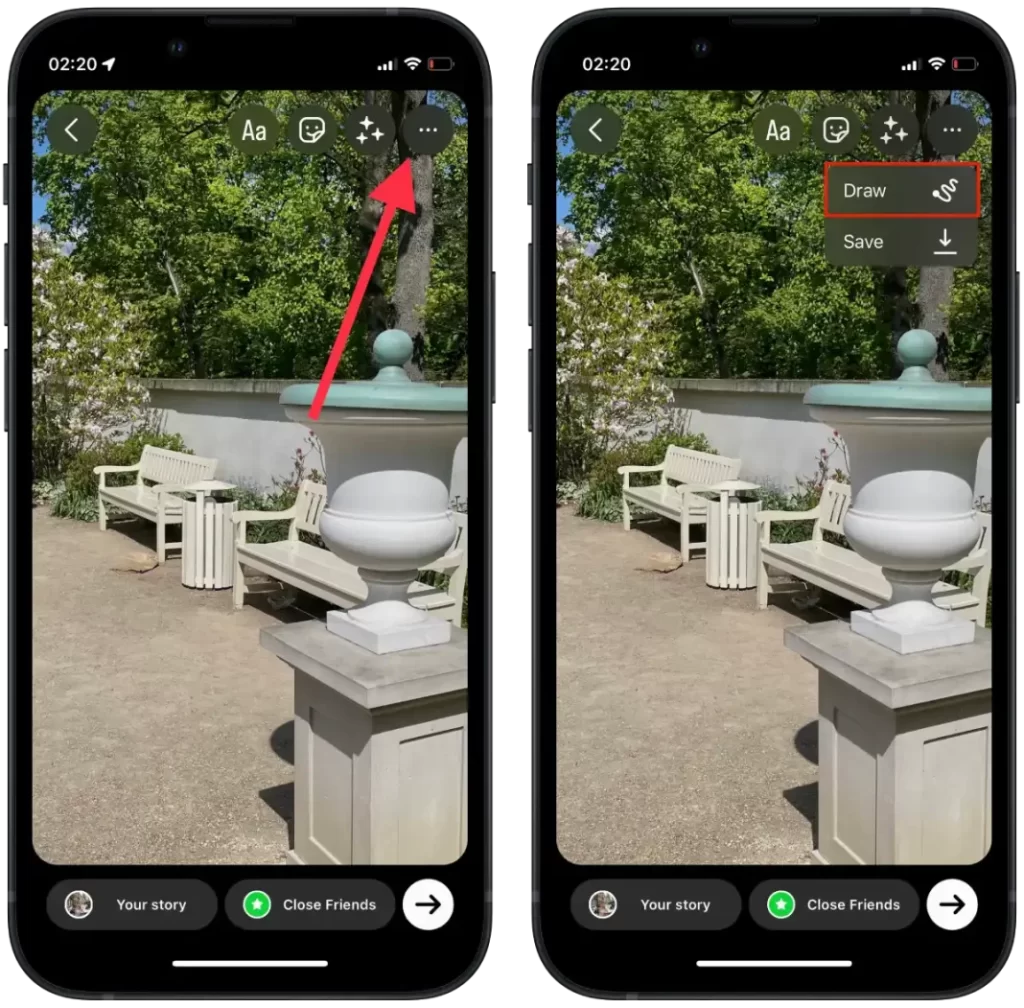
- Apoi atingeți Pipetă din colțul din stânga jos pentru a alege o culoare din imagine. Sau selectați o nuanță sugerată din panou.
- După ce ați ales culoarea dorită, atingeți și țineți apăsat degetul pe ecran pentru a umple fundalul poveștii cu acea culoare.
- Apoi atingeți „Done„.
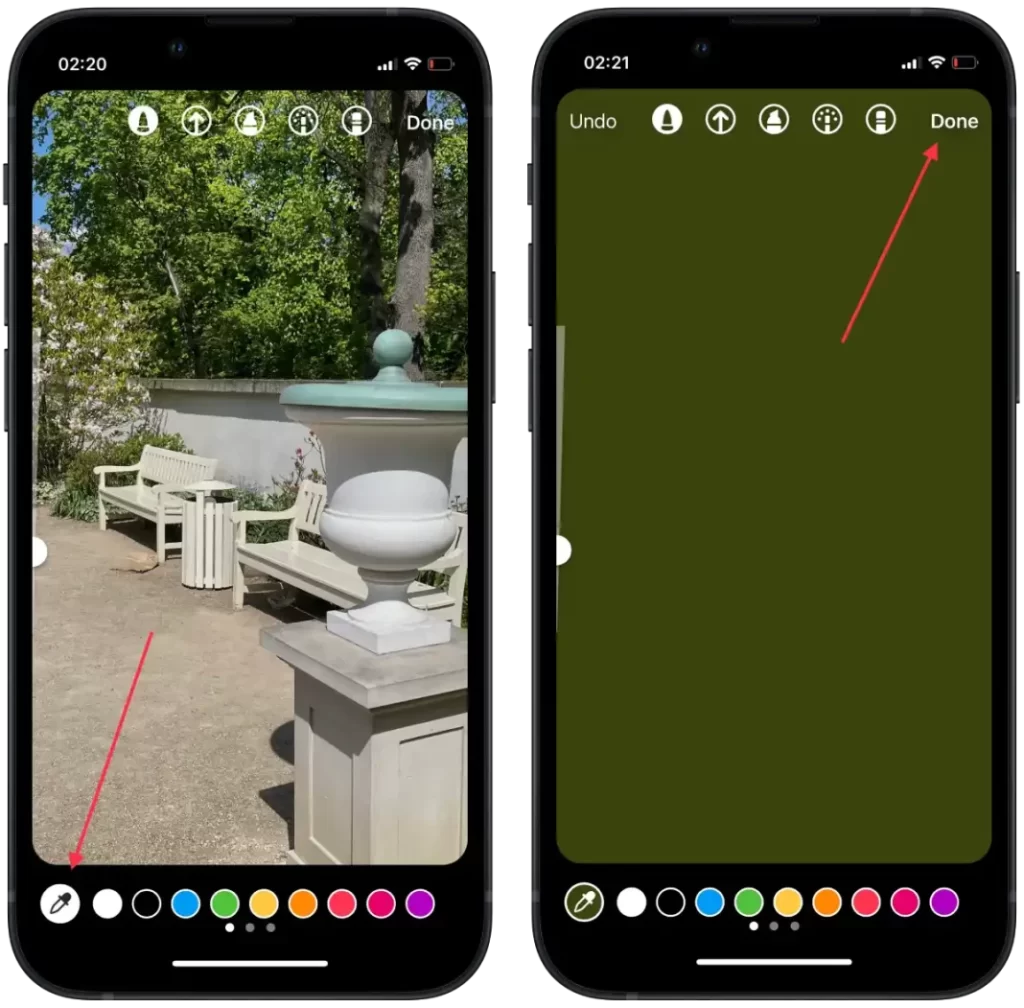
După ce ați terminat de editat fundalul, puteți adăuga text, autocolante sau alte efecte la povestea dumneavoastră. Apoi alegeți unde doriți să vă publicați povestea: pe pagina dvs. sau pe lista de prieteni cărora doriți să le trimiteți povestea.
Cum să-ți schimbi fundalul poveștii de pe Instagram într-un gradient de culoare?
Funcția de schimbare a fundalului în gradient din poveștile Instagram vă permite să adăugați o tranziție lină de la o culoare la alta, creând fundaluri atractive din punct de vedere vizual pentru poveștile dvs. Puteți aplica apoi text, autocolante și alte elemente pe acest gradient. Pentru a schimba fundalul poveștii dvs. de pe Instagram într-un gradient de culori, urmați acești pași:
- Deschideți aplicația Instagram pe dispozitivul mobil.
- Trageți cu degetul spre dreapta pentru a deschide secțiunea Povești.
- Apoi apăsați pe secțiunea „Aa„.
- Atingeți din nou butonul „Aa”.
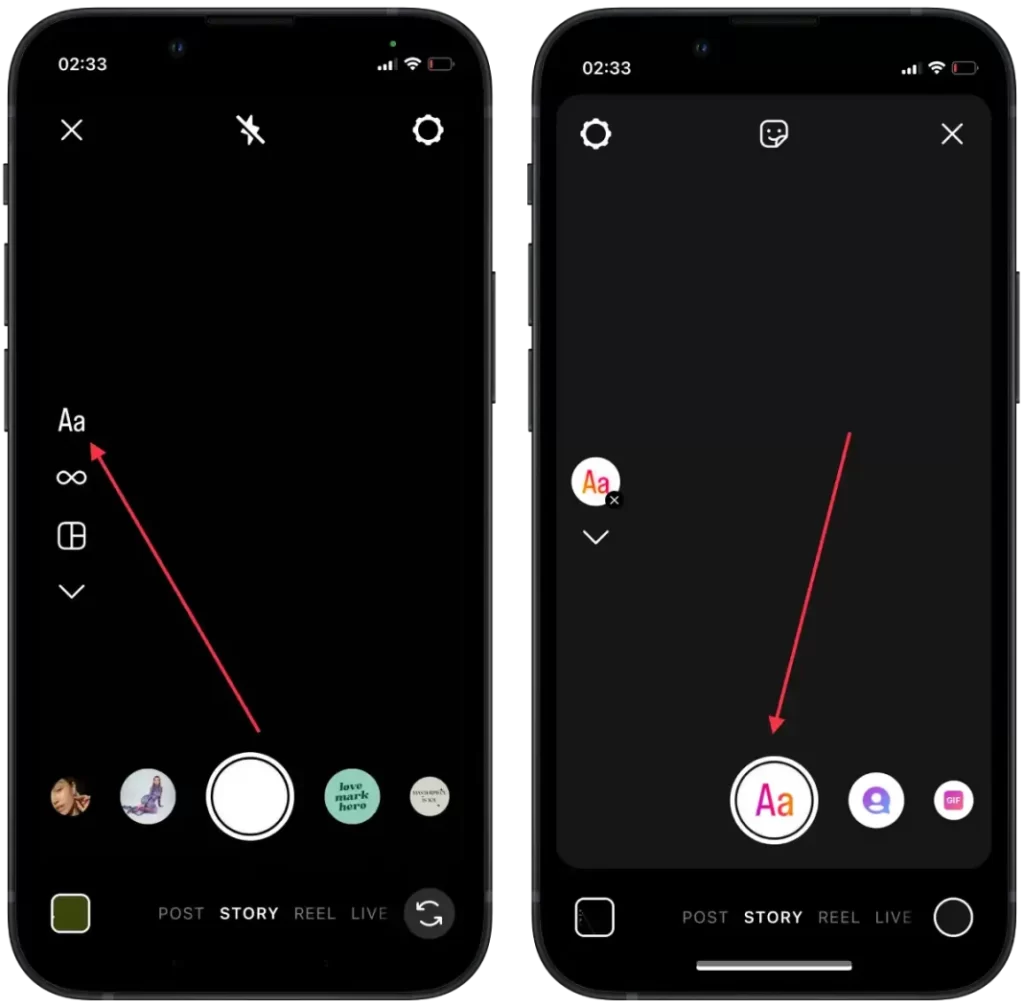
- Apoi atingeți pictograma Gradient din partea de sus până când obțineți culorile dorite.
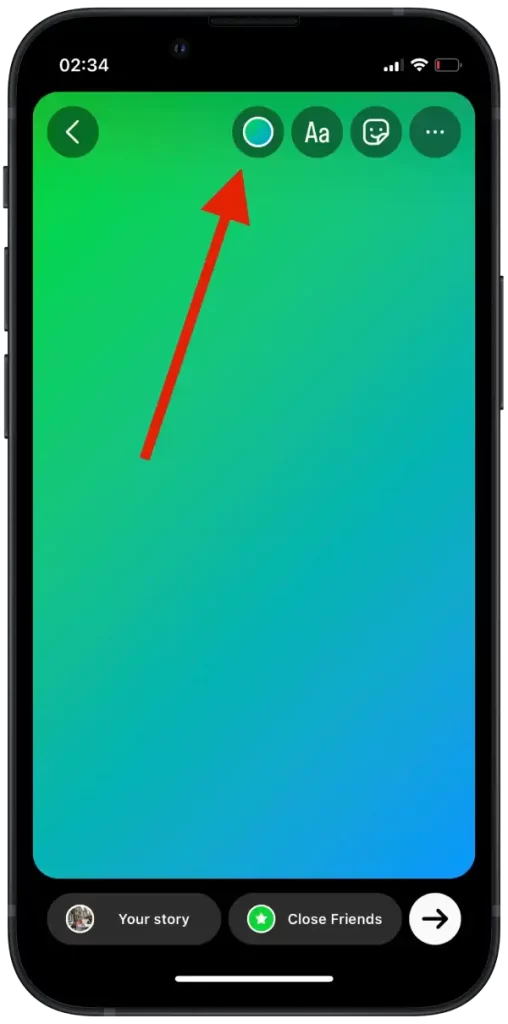
După ce ați terminat de editat fundalul, puteți adăuga text, autocolante sau alte efecte la povestea dumneavoastră. Când ați terminat, faceți clic pe pictograma „Done” (Terminat) sau pe săgeata „Next” (Următorul) din dreapta sus a ecranului. Alegeți apoi unde doriți să vă publicați povestea: pe pagina dvs. sau în lista de prieteni cărora doriți să le trimiteți povestea. Poți folosi funcția de gradient de fundal de la Instagram pentru a da poveștilor tale un aspect mai creativ și mai profesional.
Cum să adăugați o imagine peste noul fundal?
Funcția „Adaugă o imagine pe un fundal nou” de pe Instagram vă permite să combinați fotografii cu fundaluri diferite pentru a crea povești unice și creative. Iată cum să folosiți această funcție:
- Deschideți aplicația Instagram pe dispozitivul mobil.
- Trageți cu degetul spre dreapta pentru a deschide Povești.
- Selectați apoi o fotografie din galerie sau faceți o fotografie.
- Apoi, în partea de sus, veți vedea diverse instrumente de editare.
- Atingeți ușor pictograma autocolant.
- Din listă, selectați „Photo„.
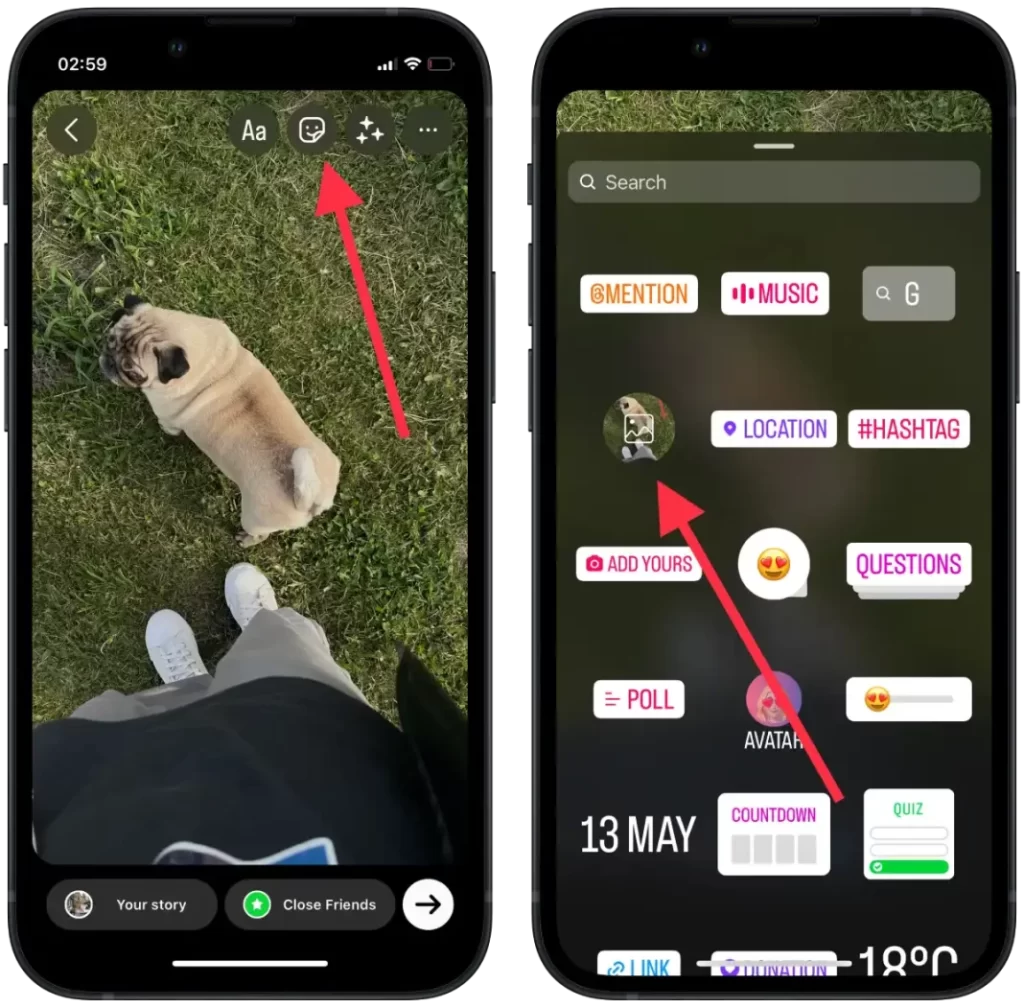
- Apoi se vor deschide toate fotografiile din galerie și trebuie să apăsați pe cea dorită.
- Apoi postați povestea.
După selectarea unei imagini sau a unui autocolant, îl puteți muta, redimensiona și roti pe fundalul poveștii. De asemenea, puteți face clic pe fotografia adăugată și aceasta își va schimba forma.
Puteți adăuga mai multe imagini pe un fundal nou, creând o compoziție de elemente diferite. Dacă este necesar, puteți adăuga text, autocolante suplimentare sau alte elemente la povestea dvs. Pentru a face acest lucru, utilizați instrumentele corespunzătoare care sunt disponibile în Editorul de povești. Alegeți apoi unde doriți să vă publicați povestea.